Bir Web sayfasını yer imlerine eklemek (veya sık kullanılanlara eklemek), hızlı erişim için onu Web tarayıcınızdaki bir listeye ekler. Web siteleri için hızlı arama gibi yer imlerini düşünün - beğendiğiniz bir siteyi tekrar ziyaret etmek için uzun bir Web adresini hatırlamanıza veya geçmişinizi incelemenize gerek yok, yer imini tıklamanız yeterli.
Uç
Internet Explorer, Chrome ve Firefox'ta klavye kısayolu Ctrl-D bir yer imi oluşturur.
Internet Explorer
Mevcut siteyi favorilerinize eklemek için Internet Explorer 10 veya 11, favoriler listenizi bir kenar çubuğunda görmek için yıldız simgesini tıklayın ve ardından Favorilere ekle.
Günün Videosu
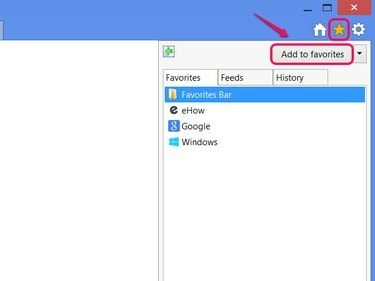
Kısayol olarak Alt-C tuşlarına basın.
Resim Kredisi: Görüntü, Microsoft'un izniyle
Tıklamak Ekle Sık kullanılanı oluşturmak için iletişim kutusunda. İsteğe bağlı olarak, favoriye yeni bir ad verin veya içinde oluştur Favoriyi sıralamak üzere bir klasöre yerleştirmek için menü.
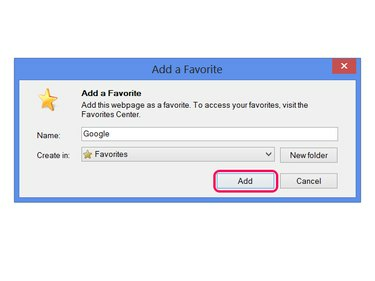
Bu pencereye doğrudan ulaşmak için Ctrl-D tuşlarına basın.
Resim Kredisi: Görüntü, Microsoft'un izniyle
Bir favoriyi silmek için, yıldız simgesiyle kenar çubuğunu yeniden açın, bir favoriye sağ tıklayın ve Silmek.

Veya bir favorinin adresini düzenlemek için Özellikler'e tıklayın.
Resim Kredisi: Görüntü, Microsoft'un izniyle
Krom
Bir sayfaya yer işareti koyma Krom yalnızca bir işlem gerçekleştirir: Adres çubuğunun sonundaki yıldız simgesini tıklayın. Chrome 42 veya sonraki sürümlerde, yıldıza tıklamak, yer imini düzenlemek veya bir klasöre eklemek için metin kutuları içeren küçük bir panel de açar. Bu seçeneklere ihtiyacınız yoksa, paneli kapatmak için tarayıcı penceresinde başka bir yere tıklamanız yeterlidir.

Düzenlemek için adı, açıklamayı veya adresi tıklayın.
Resim Kredisi: Google'ın izniyle görüntü
Mevcut sitenin yer imini kaldırmak için yıldız simgesine tekrar tıklayın ve çöp kutusu simgesine tıklayın. Diğer yer imlerini silmek veya düzenlemek için Tüm Yer İşaretli Öğeleri Görüntüle veya basın Ctrl-Shift-O yer imi yöneticisini açmak için Yöneticide, bir yer imindeki menüyü açın ve Silmek onu silmek için.
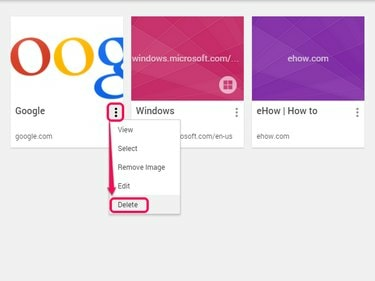
Veya bir yer işaretini değiştirmek için Düzenle'yi tıklayın.
Resim Kredisi: Google'ın izniyle görüntü
Firefox
içindeki yıldız simgesini tıklayın. Firefox Mevcut siteyi işaretlemek için 29 veya üzeri. Yer iminin adını, klasörünü veya etiketlerini düzenlemek için yıldızı ikinci kez tıklayın. Yer imini silmek için yıldıza tıklayın ve ardından Yer işaretini kaldır.

Bir siteye yer işareti koymak ve bu menüyü aynı anda açmak için Ctrl-D tuşlarına basın.
Resim Kredisi: Mozilla'nın izniyle
Diğer yer imlerini silmek için yıldızın yanındaki simgeye tıklayın ve Tüm Yer İmlerini Gösterveya tuşuna basın Ctrl-Üst Karakter-B. Bir yer işaretini sağ tıklayın ve Silmek -- veya bir yer imi seçin ve del tuşu -- silmek için.
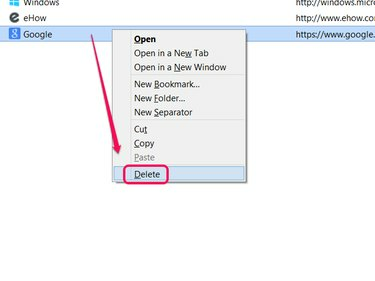
Yeniden düzenlemek için bu penceredeki yer imlerini sürükleyin.
Resim Kredisi: Mozilla'nın izniyle
Uç
Herhangi bir tarayıcıda, sıralamak veya düzenlemek için yer imlerini silmeniz ve yeniden oluşturmanız gerekmez. Tarayıcınızın yer imi yöneticisini kullanın Bu ve diğer değişiklikleri yapmak için.


